win11右下角无线图标 Win11右下角WiFi图标找回的三种简单方法
Win11的右下角无线图标是我们连接WiFi的重要入口之一,有时候我们可能会不小心将它删除或者隐藏,导致无法直接通过点击图标来连接WiFi。不过别担心!我们可以通过一些简单的方法来找回这个图标。下面将介绍三种简单有效的方法,帮助您快速找回Win11右下角WiFi图标。无论是通过系统设置、注册表编辑还是使用命令行工具,您都能轻松找回这个重要的无线连接图标。让我们一起来看看吧!
方法一1、点击开始菜单,搜索“服务”。
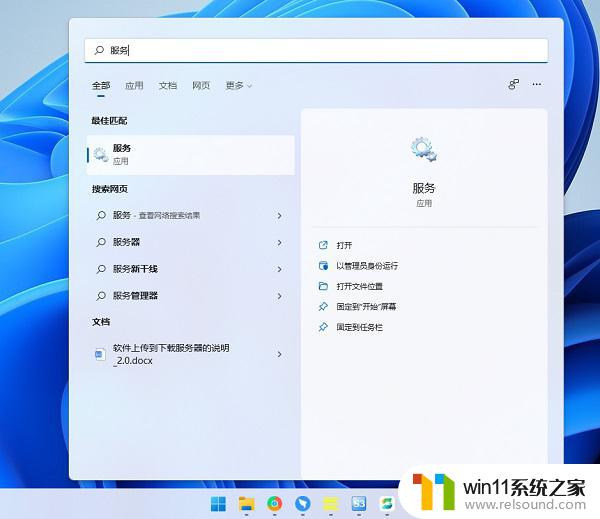
2、找到WLAN AutoConfig启动它。

3、这样win11右下角网络连接里的WiFi图标就回来了。
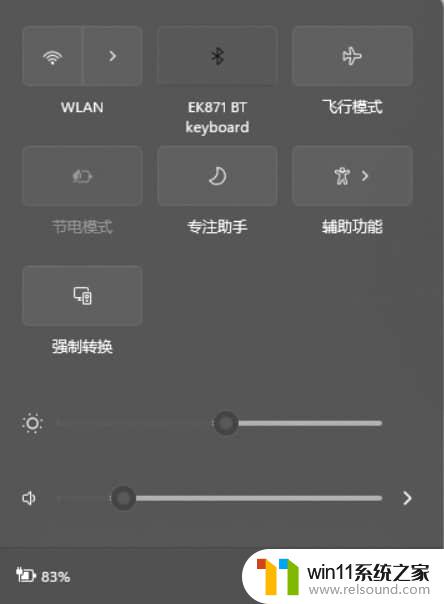
如果开启服务还不能解决,那么可能需要更新一下网卡驱动。
推荐使用驱动精灵网卡版,先在另外一台电脑上下载软件。然后用U盘拷贝到故障电脑上进行使用。安装完驱动以后,网络连接的问题应该就没有了。
方法三1、点击开始菜单,搜索“疑难解答”,打开疑难解答设置。
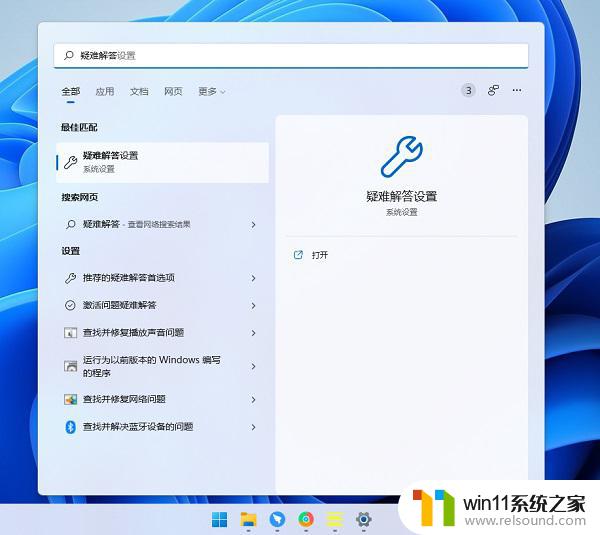
2、在其他疑难解答里面找到internet连接,点击运行,让系统自查问题并解决。
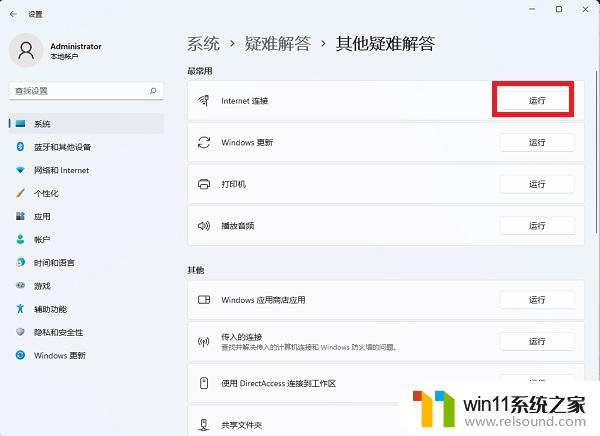
以上就是win11右下角无线图标的全部内容,对于不清楚的用户,可以参考以上步骤进行操作,希望对大家有所帮助。















